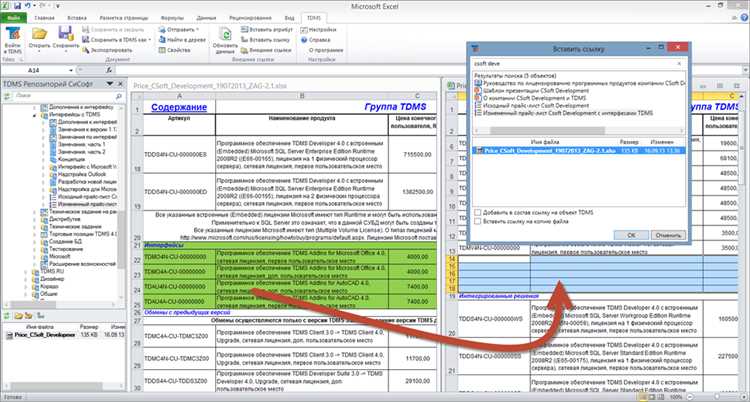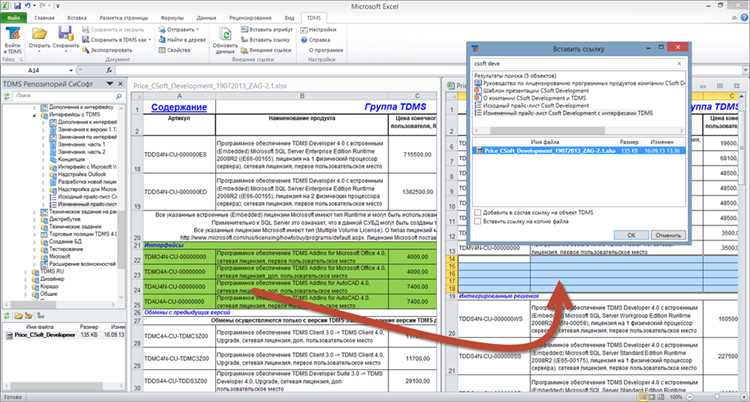
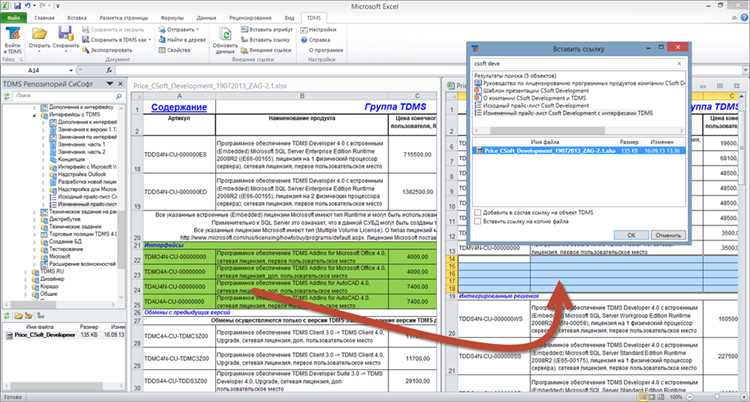
Microsoft Excel — одно из самых популярных приложений для работы с электронными таблицами, которое предоставляет широкие возможности для обработки и анализа данных. Одним из полезных инструментов Excel является функция автоматической коррекции, которая помогает устранять ошибки при вводе текста.
Настройка автоматической коррекции в Excel очень проста и может значительно упростить процесс работы. Она позволяет автоматически исправлять опечатки, менять регистр букв, добавлять символы и многое другое, что помогает не только в повседневных задачах, но и повышает точность данных.
Для того чтобы настроить автоматическую коррекцию в Microsoft Excel, нужно выполнить несколько простых шагов. Сначала необходимо открыть программу Excel и выбрать закладку «Файл». Затем нужно выбрать «Параметры», чтобы открыть окно настроек программы. В окне «Параметры» нужно выбрать раздел «Проверка», где можно найти различные настройки автоматической коррекции.
Настройка автоматической коррекции в Microsoft Excel
Для настройки автоматической коррекции в Microsoft Excel можно воспользоваться следующими шагами:
Шаг 1: Открыть настройки программы
Для начала необходимо открыть настройки программы Excel. Для этого нужно нажать на вкладку «Файл» в верхнем левом углу экрана и выбрать «Параметры» в выпадающем меню.
Шаг 2: Выбрать раздел «Проверка»
В открывшемся окне «Параметры Excel» необходимо выбрать раздел «Проверка».
Шаг 3: Настроить автоматическую коррекцию
В разделе «Проверка» находится несколько опций, связанных с автоматической коррекцией. Одной из них является автоматическая замена определенных слов и фраз. Для включения этой опции нужно поставить галочку рядом с соответствующим пунктом. Также можно настроить список слов и фраз, которые необходимо автоматически заменять.
Теперь, когда автоматическая коррекция в Excel настроена, она будет автоматически исправлять определенные ошибки и опечатки во время ввода данных, что позволит сэкономить время и уменьшить количество ошибок в таблицах Excel.
Что такое автоматическая коррекция в Microsoft Excel?
Автоматическая коррекция в Excel может позволить пользователям гораздо быстрее и эффективнее работать с данными, поскольку они могут быть уверены в правильности вводимых значений. Это особенно полезно при работе с большими объемами данных, где допущенные опечатки или ошибки могут привести к серьезным проблемам.
Примеры автоматической коррекции включают исправление опечаток (например, «hte» изменяется на «the»), автоматическое распознавание и исправление дат и времени (например, «10.15» изменяется на «10:15 AM»), автоматическое исправление долгих или коротких дней недели (например, «понеделник» изменяется на «Пн»), а также автоматическое форматирование чисел и дробей.
Благодаря автоматической коррекции в Microsoft Excel пользователи могут быть уверены в точности и надежности своих данных, что позволяет им сосредоточиться на анализе и использовании этих данных, а не тратить время на исправление опечаток и ошибок.
Включение автоматической коррекции в Microsoft Excel
Microsoft Excel предлагает удобную функцию автоматической коррекции, которая может исправлять опечатки и другие ошибки при вводе данных. Это очень полезно, особенно при работе с большими объемами информации. Чтобы включить автоматическую коррекцию в Microsoft Excel, следуйте следующим шагам:
- Откройте Excel и нажмите на вкладку «Файл».
- Выберите «Параметры» в меню.
- В открывшемся окне «Параметры Excel» выберите «Проверка» в левой части окна.
- Настройте автоматическую коррекцию, выбрав нужные опции в разделе «Автозамены».
- Нажмите «ОК», чтобы сохранить изменения и закрыть окно «Параметры Excel».
Теперь автоматическая коррекция будет работать в Microsoft Excel. Когда вы вводите текст, Excel будет автоматически исправлять опечатки и другие распространенные ошибки на основе выбранных настроек. Это поможет сэкономить время и повысит точность ваших данных.
Шаг 1: Открыть настройки Excel
Перед тем как начать настройку автоматической коррекции в Microsoft Excel, необходимо открыть настройки программы. Это можно сделать следующим образом:
- Запустите Microsoft Excel на вашем компьютере.
- В верхнем меню программы найдите и нажмите на вкладку «Файл».
- В открывшемся меню выберите «Параметры».
После выполнения данных шагов вы попадете в окно настроек Excel, где можно будет настроить различные параметры работы программы, включая автоматическую коррекцию.
Шаг 2: Перейти в раздел «Проверка»
По-умолчанию, вкладка «Проверка» может быть расположена в середине или справа от вкладки «Данные». Найдя эту вкладку, следует щелкнуть по ней левой кнопкой мыши, чтобы открыть доступ к дополнительным инструментам проверки и коррекции в Excel.
Шаг 3: Включить функцию автоматической коррекции
После завершения установки Microsoft Excel на вашем компьютере, нужно настроить функцию автоматической коррекции, чтобы исправлять возможные орфографические ошибки и опечатки в документе. Это поможет вам улучшить качество и профессионализм вашей работы.
Для включения функции автоматической коррекции выполните следующие шаги:
- Откройте Microsoft Excel и выберите вкладку «Файл» в верхнем левом углу экрана.
- В открывшемся меню выберите «Параметры», чтобы открыть окно настроек программы.
- В окне настроек выберите вкладку «Проверка».
- В разделе «Автоматическая коррекция» установите флажок рядом с опцией «Исправлять орфографические ошибки при наборе».
- Нажмите «ОК», чтобы сохранить изменения и закрыть окно настроек.
Теперь функция автоматической коррекции включена в Microsoft Excel, и программа будет автоматически исправлять ошибки во время набора текста. Это упростит и ускорит вашу работу в Excel, минимизируя возможные ошибки и опечатки.
Добавление пользовательских правил автоматической коррекции в Microsoft Excel
Многим пользователям Microsoft Excel может быть полезно настроить автоматическую коррекцию, чтобы программа сама исправляла определенные ошибки или опечатки. Однако, возможности стандартной автоматической коррекции иногда недостаточно.
Чтобы добавить свои правила автоматической коррекции в Excel, следуйте следующим шагам:
- Откройте программу Microsoft Excel и выберите вкладку «Файл».
- В открывшемся меню выберите «Параметры».
- На вкладке «Документы» найдите раздел «Автозаменить» и нажмите на кнопку «Автозаменить…».
- В появившемся окне введите слово или комбинацию символов, которые вы хотите автоматически исправлять, в поле «Заменить».
- В поле «На» введите исправленную версию слова или фразы.
- Нажмите кнопку «Добавить», чтобы добавить правило автоматической коррекции в список.
- Повторите эти шаги для добавления других правил, если необходимо.
- Подтвердите все изменения, нажав кнопку «ОК».
Теперь программа Microsoft Excel будет автоматически исправлять заданные вами слова или фразы во время ввода текста. Это может значительно упростить работу с программой и повысить точность данных.
Настройка автоматической коррекции в Excel
Шаг 1: Открыть настройки Excel
Для начала настройки автоматической коррекции в Microsoft Excel необходимо открыть программу и перейти в меню настроек. Для этого нужно найти и щелкнуть по кнопке «Файл» в верхнем левом углу окна программы.
Во всплывающем меню выберите пункт «Параметры», который находится в правой части экрана. После этого откроется диалоговое окно «Параметры Excel».
Далее нужно перейти на вкладку «Проверка» в верхней части окна «Параметры Excel». В этом разделе вы сможете настроить автоматическую коррекцию и проверку орфографии текста. Для этого найдите раздел «Автокоррекция» и щелкните по кнопке «Параметры автокоррекции».